Bethesda Softworks และ id Software ทำงานได้อย่างยอดเยี่ยมกับเกม Doom Eternal ที่เปิดตัวในปี 2020 ในวิดีโอเกมแคมเปญผู้เล่นคนเดียวที่ยิ่งใหญ่นี้ ผู้เล่นจะต้องสังหารกองทัพของ Hell เพื่อปกป้องโลกข้ามมิติและหยุดการทำลายล้างขั้นสุดท้าย ของมนุษยชาติ อย่างไรก็ตาม ดูเหมือนว่ามีปัญหาและข้อผิดพลาดหลายอย่างที่ทำให้คุณหนักใจใน Doom Eternal ในขณะเดียวกัน ผู้เล่นที่โชคร้ายบางคนกำลังเผชิญกับปัญหา Doom Eternal Achievements Not Unlocking แม้ว่าจะเสร็จสิ้นภารกิจแล้วก็ตาม
ตอนนี้ หากคุณเป็นหนึ่งในเหยื่อที่ประสบปัญหาดังกล่าว อย่าลืมทำตามคำแนะนำในการแก้ปัญหานี้ เพื่อแก้ไข รายงานบางฉบับอ้างว่าต้องมีแพตช์ 1.0.0.6 สำหรับสำเนา DOOM Eternal จริงเพื่อปลดล็อกความสำเร็จอย่างถูกต้อง หากคุณใช้แพตช์เวอร์ชันเก่า คุณอาจเผชิญกับความสำเร็จในการปลดล็อกข้อขัดแย้งใน Doom Eternal โปรดทราบว่าหากสำเนาดิสก์ของผู้ใช้ DOOM Eternal ข้ามการอัปเดต ความสำเร็จจะไม่ได้รับการปลดล็อก

เนื้อหาของหน้า
แก้ไข: Doom Eternal ความสำเร็จไม่ได้รับการปลดล็อก
หลังจากเล่นเกมเป็นเวลาหลายชั่วโมงและทุ่มเทอย่างมาก หากความสำเร็จไม่ได้รับการปลดล็อก อาจทำให้หงุดหงิดอย่างมาก โชคดีที่มีวิธีแก้ไขที่เป็นไปได้สองสามวิธีที่กล่าวถึงด้านล่างซึ่งจะช่วยแก้ไขปัญหานี้ได้ หากคุณใช้ Steam เพื่อเล่น Doom Eternal อย่าลืมทำตามวิธีทั้งหมดทีละวิธีจนกว่าปัญหาจะได้รับการแก้ไข ดังนั้น เพื่อไม่ให้เป็นการเสียเวลาอีกต่อไป เรามาเริ่มกันเลยดีกว่า
1. รีบูตเกม Doom Eternal
ก่อนอื่น คุณควรลองรีบูตเกม Doom Eternal บนพีซีของคุณเพื่อให้แน่ใจว่าไม่มีปัญหากับความผิดพลาดชั่วคราวหรือข้อมูลแคชใดๆ บางครั้งการรีสตาร์ทเกมตามปกติสามารถแก้ไขปัญหาหรือข้อขัดแย้งต่างๆ ได้อย่างง่ายดาย
2. เรียกใช้ Doom Eternal ในฐานะผู้ดูแลระบบ
ตรวจสอบให้แน่ใจว่าได้เรียกใช้ไฟล์แอปพลิเคชันเกม Doom Eternal ในฐานะผู้ดูแลระบบเพื่อหลีกเลี่ยงการควบคุมบัญชีผู้ใช้ (UAC) โดยไม่มีปัญหาเรื่องสิทธิ์ จะเป็นการดีพอที่จะเรียกใช้ไคลเอนต์ Steam ในฐานะผู้ดูแลระบบบนพีซีของคุณ โดยทำดังนี้:
คลิกขวา ที่ไฟล์แอปพลิเคชัน Doom Eternal ของคุณ คลิกที่ คุณสมบัติ > คลิกที่แท็บ ความเข้ากันได้
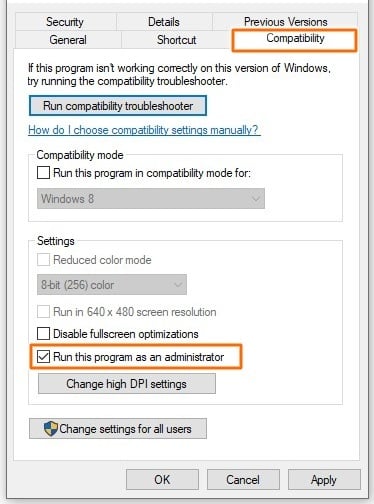
คลิกที่ ช่องทำเครื่องหมาย เรียกใช้โปรแกรมนี้ในฐานะผู้ดูแลระบบ เพื่อเลือก เลือก นำไปใช้ และเลือก ตกลง เพื่อบันทึกการเปลี่ยนแปลง
3. อัปเดต Doom Eternal
ขอแนะนำให้ตรวจสอบการอัปเดต Doom Eternal ด้วยการติดตั้งเวอร์ชันล่าสุดเพื่อให้แน่ใจว่าจะไม่มีปัญหา ในการดำเนินการนี้:
เปิดไคลเอ็นต์ Steam > ไปที่ Library คลิกที่ Doom Eternal > ระบบจะค้นหาการอัปเดตที่มีอยู่โดยอัตโนมัติ หากมีการอัปเดต ให้คลิกที่ อัปเดต รอสักครู่เพื่อให้กระบวนการอัพเดตเสร็จสมบูรณ์ เมื่อเสร็จแล้ว ให้แน่ใจว่าได้รีบูตเครื่องคอมพิวเตอร์เพื่อใช้การเปลี่ยนแปลง
4. ตรวจสอบและซ่อมแซมไฟล์เกม
คุณยังสามารถลองตรวจสอบและซ่อมแซมไฟล์เกมที่ติดตั้งบนพีซีผ่าน Steam เพื่อให้แน่ใจว่าไม่มีปัญหากับไฟล์เกมที่เสียหายหรือหายไป
เปิด Steam ไคลเอนต์ > คลิกที่ ไลบรารี่ คลิกขวา บน Doom Eternal จากบานหน้าต่างด้านซ้าย คลิกที่ คุณสมบัติ > ไปที่ ไฟล์ในเครื่อง
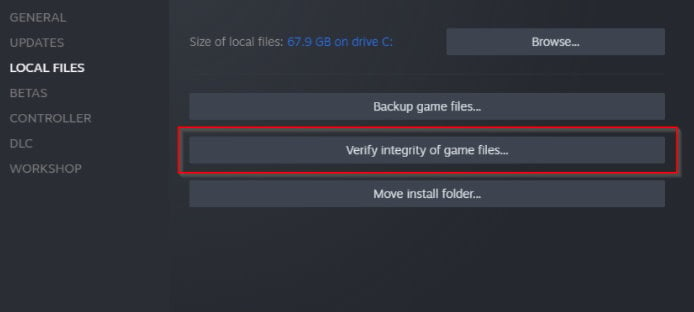
คลิกที่ ตรวจสอบความสมบูรณ์ของไฟล์เกม รอให้เสร็จ > รีบูทพีซีเพื่อใช้การเปลี่ยนแปลง
5. ลบบันทึกข้อมูลและทำซ้ำเกณฑ์ความสำเร็จ
คุณควรลบข้อมูลเกมที่บันทึกไว้ซึ่งเกี่ยวข้องกับรางวัลพิเศษจาก’จัดการเกม’และทำซ้ำขั้นตอนการปลดล็อกรางวัลพิเศษโดยเล่นภารกิจอีกครั้งเพื่อหลีกเลี่ยงข้อผิดพลาด
6. ปิด Steam Online และเปิดใช้งานอีกครั้ง
โหมดออฟไลน์บน Steam เป็นตัวเลือกที่ดีกว่าในการเล่นเกม Steam โดยไม่ต้องเชื่อมต่ออินเทอร์เน็ต แต่คุณสมบัติเฉพาะนี้อาจไม่มีประโยชน์ในบางกรณีเพื่อปลดล็อกรางวัลพิเศษเนื่องจากการออฟไลน์ โหมด. เราขอแนะนำให้คุณเปิด Steam Online โดยทำตามขั้นตอนด้านล่าง
เปิด ไคลเอ็นต์ Steam > คลิกที่ เมนู Steam จากด้านซ้ายบน คลิกที่ Steam > เลือก ออฟไลน์ จากแถบเครื่องมือด้านบน คลิกที่ตัวเลือก เข้าสู่โหมดออฟไลน์ รอสองสามนาทีแล้วเลือก ออนไลน์ อีกครั้ง เมื่อซิงค์สถานะออนไลน์ถูกต้องแล้ว คุณสามารถลองเปิดเกมอีกครั้งได้
7. ตรวจสอบสถานะเซิร์ฟเวอร์และรอสักครู่
อีกสิ่งที่คุณทำได้คือตรวจสอบ พอร์ทัลสถานะ Bethesda.net เพื่อให้แน่ใจว่ามีปัญหากับบริการออนไลน์หรือไม่ หาก Bethesda.net Live Services ไม่สามารถใช้งานได้อย่างสมบูรณ์หรือหยุดทำงานหรือซ่อมบำรุง โปรดรอสองสามชั่วโมงแล้วลองตรวจสอบอีกครั้ง คุณยังสามารถไปที่หน้าเว็บ DownDetector Doom Status ของบุคคลที่สามเพื่อตรวจสอบรายงานของผู้ใช้
ที่ เวลาที่เขียนบทความนี้ ไม่มีปัญหาสำคัญเกี่ยวกับบริการออนไลน์ หากคุณไม่พบปัญหาใดๆ กับบริการสด ให้ไปที่วิธีถัดไป
8. รีสตาร์ทไคลเอ็นต์ Steam
คุณควรรีบูตไคลเอนต์ Steam บนพีซีโดยทำตามขั้นตอนด้านล่างเพื่อรีเฟรชข้อผิดพลาดชั่วคราวไม่ว่าอะไรก็ตาม
ขั้นแรก ปิดเกม Doom Eternal > ปิด Steam คลิกขวา ที่ ไอคอน Steam ในแถบงาน แล้วเลือก ออก จากนั้น กดปุ่ม Ctrl+Shift+Esc เพื่อเปิด ตัวจัดการงาน จากนั้นคลิกที่ กระบวนการ > คลิกที่ งาน Steam และเลือก สิ้นสุดงาน ตอนนี้เปิด Steam และเรียกใช้เกม Doom Eternal อีกครั้ง
ควรแก้ปัญหา Doom Eternal Achievements Not Unlocking หรือไม่
9. ตรวจหาการอัปเดต Steam
คุณยังสามารถตรวจหาการอัปเดตไคลเอนต์ Steam ได้โดยทำตามขั้นตอนด้านล่างเพื่อให้แน่ใจว่าไม่มีปัญหากับเวอร์ชันแพตช์ที่ล้าสมัย บางครั้งการแจ้งเตือนการอัปเดตอาจไม่ปรากฏขึ้น แต่คุณสามารถตรวจสอบด้วยตนเองได้
เปิด ตัวเรียกใช้งาน Steam > ลงชื่อเข้าใช้ บัญชี ตอนนี้ คลิกที่ เมนู Steam ที่ด้านซ้ายบน คลิกที่ ตรวจหาการอัปเดตไคลเอ็นต์ Steam… ในเมนูแบบเลื่อนลง Steam จะเริ่มตรวจสอบการอัปเดตที่มีอยู่ หากมีการอัปเดตใหม่ ก็จะเริ่มติดตั้งสิ่งเดิม
ในกรณี Steam ใช้งานเวอร์ชันล่าสุดอยู่แล้ว จะแสดงข้อความว่า”ไคลเอ็นต์ Steam ของคุณอัปเดตแล้ว”
10. ลองปิดการใช้งาน Mods และโปรแกรมของบุคคลที่สาม
.parallax-ad-container{position:relative;width:100%;height:320px;margin:0 auto;overflow:hidden}.parallax-ad{position:absolute! สำคัญ;ด้านบน:0!สำคัญ;ซ้าย:0!สำคัญ;ความกว้าง:100%!สำคัญ;ความสูง:100%!สำคัญ;เส้นขอบ:0!สำคัญ;ระยะขอบ:0!สำคัญ;ช่องว่างภายใน:0!สำคัญ;คลิป:rect( 0,อัตโนมัติ,อัตโนมัติ,0)!important}.parallax-ad>iframe{position:fixed;top:130px;height:100%;transform:translateX(-50%);margin-left:0!important}.ad-label{font-family:Arial,Helvetica,sans-serif;font-size:.875rem;color:#8d969e;text-align:center;padding:1rem 1rem 0 1rem}
หากไม่มีวิธีการใดที่เหมาะกับคุณ ให้ลองปิดการใช้งาน mods และโปรแกรมของบุคคลที่สามด้วยตนเอง แม้ว่าม็อด Steam จะติดตั้งและใช้งานได้ง่าย แต่ก็อาจทำให้เกิดปัญหาหลายอย่างกับการเปิดเกมและการปลดล็อกรางวัลพิเศษ เพียงปิดเกม จากนั้นปิด Steam > ปิดใช้งานม็อดและโปรแกรมของบุคคลที่สามทั้งหมดชั่วคราว เมื่อทำเสร็จแล้ว อย่าลืมเปิดเกมใหม่แล้วลองปลดล็อกรางวัลพิเศษอีกครั้ง
นั่นแหล่ะ เราหวังว่าคำแนะนำนี้จะเป็นประโยชน์กับคุณ สำหรับคำถามเพิ่มเติม คุณสามารถแสดงความคิดเห็นด้านล่าง